Sut i greu gwymplenni dibynnol yn nogfen Word?

Fel y llun chwith a ddangosir, mae angen i chi gyfyngu ar y dewisiadau yn yr ail gwymplen yn seiliedig ar yr opsiwn yn y gwymplen gyntaf, sut allwch chi ei wneud? Bydd yr erthygl hon yn dangos dull i chi o greu cwymplenni dibynnol mewn dogfen Word.
Creu rhestrau cwympo dibynnol yn Word gyda chod VBA
Gall y cod VBA isod eich helpu i greu cwymplen ddibynnol mewn dogfen Word. Dilynwch y cyfarwyddiadau gam wrth gam.
1. Yn gyntaf, mae angen i chi fewnosod dwy restr ostwng yn eich dogfen Word. Cliciwch Datblygwr > Ffurflenni Etifeddiaeth > Maes Ffurflen Gollwng. Gweler y screenshot:

2. Cliciwch ar y dde ar y gwymplen gyntaf (dylai'r rhestr ostwng hon fod yn rhiant), a chlicio Properties. Gweler y screenshot:

3. Yn yr agoriad Gostyngiadau Opsiynau Maes Ffurflen blwch deialog, mae angen i chi:
3.1 Rhowch y categori yn y Eitem gollwng blwch ac yna cliciwch ar Ychwanegu botwm, ailadroddwch y llawdriniaeth nes bod yr holl gategorïau wedi'u hychwanegu at y blwch eitemau gwymplen.
3.2 Rhowch ddfood i mewn i'r Llyfrnodi blwch.
3.3 Cliciwch y OK botwm. Gweler y screenshot:

4. De-gliciwch yr ail gwymplen, cliciwch Eiddo i agor ei Gostyngiadau Opsiynau Maes Ffurflen blwch deialog, ac yn y dialog, nodwch ddCategori i mewn i'r Llyfrnodi blwch a chliciwch ar y OK botwm. Gweler y screenshot:

5. Gwasgwch y Alt + F11 allweddi i agor y Microsoft Visual Basic ar gyfer Ceisiadau ffenestr.
6. Yn y Microsoft Visual Basic ar gyfer Ceisiadau ffenestr, cliciwch Mewnosod > Modiwl, yna copïwch isod god VBA i mewn i ffenestr y Modiwl.
Cod VBA: Creu rhestr ostwng ddibynnol yn Word
Sub Populateddfood()
'Update by Extendoffice 2018/10/25
Dim xDirection As FormField
Dim xState As FormField
On Error Resume Next
Set xDirection = ActiveDocument.FormFields("ddfood")
Set xState = ActiveDocument.FormFields("ddCategory")
If ((xDirection Is Nothing) Or (xState Is Nothing)) Then Exit Sub
With xState.DropDown.ListEntries
.Clear
Select Case xDirection.Result
Case "Fruit"
.Add "Apple"
.Add "Banana"
.Add "Peach"
.Add "Lychee"
.Add "Watermelon"
Case "Vegetable"
.Add "Cabbage"
.Add "Onion"
Case "Meat"
.Add "Pork"
.Add "Beef"
.Add "Mutton"
End Select
End With
End SubNodiadau:
1. Yn y cod, newidiwch eitemau o dan bob achos yn ôl yr angen.
2. ddfood ac ddCategori dylai gyd-fynd â'r opsiynau Llyfrnod a nodoch yn y ddau uchod Gostyngiadau Opsiynau Maes Ffurflen blychau deialog.
7. Cadwch y cod ac ewch yn ôl at y ddogfen.
8. De-gliciwch y gwymplen gyntaf a chlicio Eiddo i agor y Gostyngiadau Opsiynau Maes Ffurflen blwch deialog. Yn y blwch deialog, dewiswch yr enw Macro uchod (dyma Popolat rhyddood) o'r Gadewch rhestr ostwng, ac yna cliciwch ar y OK botwm.

9. Nawr cliciwch Datblygwr > Cyfyngu Golygu fel y dangosir isod screenshot.

10. Yn y Cyfyngu Golygu cwarel, mae angen i chi:
10.1) Gwiriwch y Caniatáu dim ond y math hwn o olygu yn y ddogfen blwch;
10.2) Dewis Llenwi ffurflenni opsiwn o'r gwymplen;
10.3) Cliciwch y Oes, Dechrau Gorfodi Amddiffyn botwm;
10.4) Yn y Dechreuwch Orfodi Amddiffyniad deialog, nodwch y cyfrinair a chliciwch ar y OK botwm. Gweler y screenshot:

Nawr mae cwymplen ddibynnol yn cael ei chreu. Wrth ddewis Ffrwythau yn y gwymplen gyntaf, dim ond y categorïau ffrwythau y gellir eu dewis yn yr ail un.
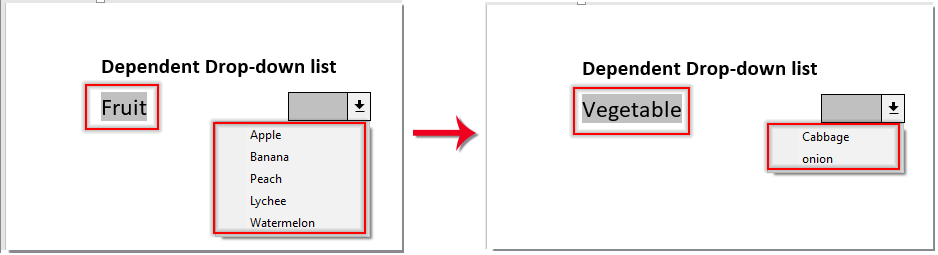
Offer Cynhyrchiant Swyddfa Gorau
Kutools am Word - Dyrchafu Eich Profiad Word gyda Dros 100 Nodweddion Rhyfeddol!
🤖 Cynorthwy-ydd Kutools AI: Trawsnewidiwch eich ysgrifennu gydag AI - Cynhyrchu Cynnwys / Ailysgrifennu Testun / Crynhoi Dogfennau / Ymholwch am Wybodaeth yn seiliedig ar Ddogfen, i gyd o fewn Word
📘 Meistrolaeth Dogfen: Tudalennau Hollti / Uno Dogfennau / Dewis Allforio mewn Fformatau Amrywiol (PDF/TXT/DOC/HTML...) / Trosi swp i PDF / Allforio Tudalennau fel Delweddau / Argraffu Ffeiliau Lluosog ar unwaith...
✏ Golygu Cynnwys: Swp Dod o Hyd i ac Amnewid ar draws Ffeiliau Lluosog / Newid Maint Pob Llun / Trawsosod Rhesi Bwrdd a Cholofnau / Trosi Tabl i Testun...
🧹 Ymdrech Glân: swap i ffwrdd Mannau Ychwanegol / Toriadau Adran / Pob Pennawd / Blychau Testun / hypergysylltiadau / Am fwy o offer tynnu, ewch i'n Dileu Grŵp...
➕ Mewnosodiadau Creadigol: mewnosod Mil o Wahanwyr / Blychau Gwirio / Botymau Radio / Cod QR / Cod Bar / Tabl Llinell Lletraws / Pennawd Hafaliad / Capsiwn Delwedd / Pennawd Tabl / Lluniau Lluosog / Darganfod mwy yn y Mewnosod Grŵp...
🔍 Detholiadau Manwl: pinbwynt tudalennau penodol / tablau / siapiau / paragraffau pennawd / Gwella llywio gyda mwy Dewiswch nodweddion...
⭐ Gwelliannau Seren: Llywiwch yn gyflym i unrhyw leoliad / auto-mewnosod testun ailadroddus / toglo'n ddi-dor rhwng ffenestri dogfennau / 11 Offer Trosi...
